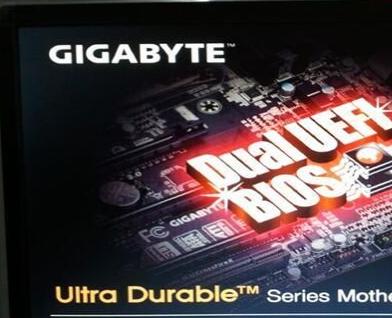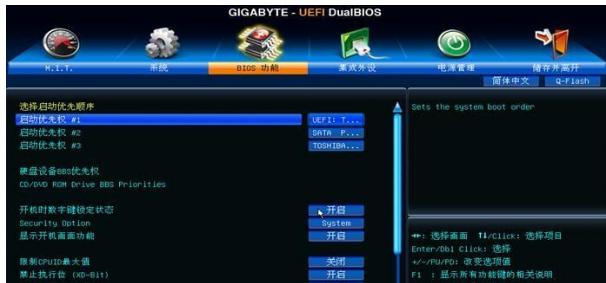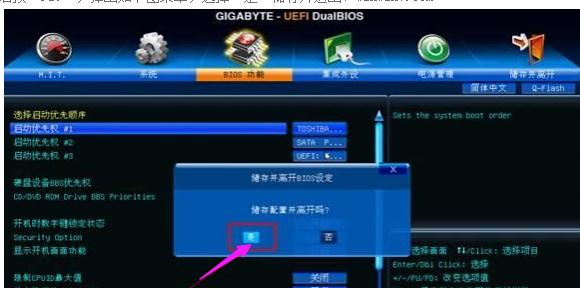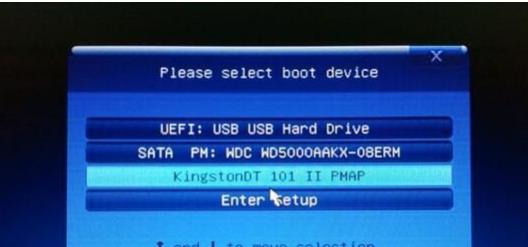技嘉主板bios設置,本文教您技嘉bios怎樣設置u盤打開
發布時間:2019-03-11 文章來源:xp下載站 瀏覽:
|
U盤的稱呼最早來源于朗科科技生產的一種新型存儲設備,名曰“優盤”,使用USB接口進行連接。U盤連接到電腦的USB接口后,U盤的資料可與電腦交換。而之后生產的類似技術的設備由于朗科已進行專利注冊,而不能再稱之為“優盤”,而改稱“U盤”。后來,U盤這個稱呼因其簡單易記而因而廣為人知,是移動存儲設備之一。現在市面上出現了許多支持多種端口的U盤,即三通U盤(USB電腦端口、iOS蘋果接口、安卓接口)。 作為全球領先的主板廠商,技嘉主板不斷推陳出新,如今技嘉主板大多采用新型的UEFI BIOS主板,新型主板支持中文界面,讓用戶設置BIOS更加直觀,那么技嘉主板要怎么設置U盤啟動呢?下面,小編給大家演示技嘉bios設置u盤啟動的操作流程。 技嘉主板是很多組裝電腦常用的主板之一,很多用戶對于新式的技嘉主板bios設置u盤啟動已經很熟悉,但部分用戶的主板是老式的,技嘉bios怎么設置u盤啟動呢?對于沒有操作的用戶來說還是不小的難關,下面,小編給大家分享技嘉bios設置u盤啟動的技巧。 技嘉bios怎么設置u盤啟動 開機進入第一界面時馬上按“DEL”
技嘉圖解詳情-1 進入菜單按“左右方向鍵”切換到BIOS功能,如下圖,然后選擇“啟動優先權#1”,按回車進入。
u盤圖解詳情-2 進入后會彈出如下圖菜單,然后選擇啟動優先權選為“U盤”,按回車確定。 快啟動小編選的是“TOSHIBA”即東芝的U盤,(注意:具體選那個,請根據你所用的U來操作,如:金士頓U盤為“Kingston”)。 溫馨提示:U盤啟動盤(U盤)需在開機前插入電腦的USB口中。
設置啟動圖解詳情-3 此時,第一啟動項已變為U盤了
bios圖解詳情-4 最后按”F10”,彈出如下圖菜單,選擇“是”儲存并退出
u盤圖解詳情-5 此外還有個比較簡單的方法:使用啟動熱鍵來設置啟動項 開機進入第一界面時迅速按“F12”。
設置啟動圖解詳情-6 然后彈出菜單,選擇你的U盤,這里是“Kingston”。
u盤圖解詳情-7 最后按“F10”保存并退出即可。 以上就是技嘉bios設置u盤啟動的操作流程。 U盤有USB接口,是USB設備。如果操作系統是WindowsXP/Vista/Win7/Linux/PrayayaQ3或是蘋果系統的話,將U盤直接插到機箱前面板或后面的USB接口上,系統就會自動識別。 |
相關文章
本類教程排行
系統熱門教程
本熱門系統總排行